Apple is uitgegroeid tot een van de toonaangevende giganten in de technologie-industrie en biedt een uitgebreid scala aan producten, diensten en applicaties aan gebruikers over de hele wereld. Om toegang te krijgen tot het volledige aanbod van Apple-diensten en naadloos te integreren in hun ecosysteem, moeten gebruikers een Apple ID aanmaken om te kunnen genieten van verschillende Apple-diensten zoals iCloud, de App Store, Apple Music, Apple TV en meer. Hier zullen we u door de stappen leiden om een nieuwe Apple ID aan te maken en voorzien u van handige tips.
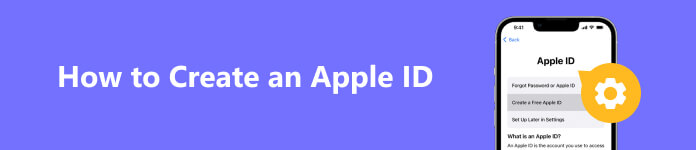
- Deel 1. Wat is Apple ID
- Deel 2. Maak een Apple ID-account aan
- Deel 3. Hoe Apple ID te repareren kon niet worden aangemaakt
- Deel 4. Veelgestelde vragen over het instellen van Apple ID
Deel 1. Wat is Apple ID
Voordat je in het creatieproces duikt, is het essentieel om te begrijpen waarom het hebben van een Apple ID cruciaal is. Een Apple ID is een centrale hub die al uw apparaten en diensten met elkaar verbindt. Eenmaal aangemaakt, kun je genieten van een naadloze en geïntegreerde ervaring op je iPhone, iPad, Mac, Apple Watch en andere Apple-producten. Nadat u een Apple ID hebt aangemaakt om in te loggen, krijgt u toegang tot iCloud, de cloudopslagdienst van Apple, waarmee u uw gegevens, foto's en documenten op meerdere apparaten kunt synchroniseren en er een back-up van kunt maken. (Apple ID versus iCloud?)
Bovendien kun je met je Apple ID games kopen in de App Store, muziek en films downloaden van iTunes en je abonneren op verschillende diensten zoals Apple Music, Apple TV+ en Apple News+. Bovendien geeft de Apple ID je toegang tot verschillende productiviteitstools zoals Pages, Keynote en Numbers, zodat je gemakkelijk documenten kunt maken, bewerken en eraan kunt samenwerken.
Deel 2. Maak een Apple ID-account aan
Voorbereidende werkzaamheden
Voordat u een Apple ID aanmaakt, moet u ervoor zorgen dat u over het volgende beschikt:
A. Een Apple-apparaat: om een Apple ID aan te maken, hebt u een Apple-apparaat nodig, zoals een iPhone, iPad, iPod Touch of Mac. Het is nog steeds mogelijk om een Apple ID aan te maken zonder iPhone. In plaats daarvan kunt u ook een Apple ID aanmaken via de Apple ID-website (appleid.apple.com).
B. Actieve internetverbinding: Zorg ervoor dat uw apparaat is verbonden met een stabiele internetverbinding. U kunt uw Apple ID aanmaken in Safari en in elke gewenste browser. Het aanmaakproces omvat gegevensoverdracht om uw account correct in te stellen.
C. geldig e-mailadres: U heeft een geldig e-mailadres nodig om u te registreren voor uw Apple ID. Dit adres wordt gekoppeld aan uw Apple ID-account en gebruikt voor communicatiedoeleinden.
Tips: Omdat Apple gebruik maakt van tweefactorauthenticatie, wat betekent dat je minimaal een telefoonnummer nodig hebt om je identiteit te verifiëren, kun je nu geen Apple ID aanmaken zonder telefoonnummers.
Maak een nieuwe Apple ID en wachtwoord aan
Nu u alles heeft wat u nodig heeft, gaan we stap voor stap dieper in op het aanmaken van uw Apple ID:
Stap 1 Ga naar de pagina voor het aanmaken van een Apple ID
Open de Instellingen app of System Preferences (op Mac). Scroll naar beneden of navigeer naar de Inloggen or iCloud sectie, afhankelijk van uw apparaatmodel.
Stap 2 Tik op/maak een Apple ID of log in op uw [apparaat]
Als u niet bent ingelogd met een Apple ID, ziet u opties om dit te doen Maak een Apple ID aan or Meld u aan bij uw [apparaat] . Tik op Maak een Apple ID aan.
Stap 3 Vul de invulinhoud in
Voer uw geboortedatum in om verder te gaan. Apple heeft deze informatie nodig voor leeftijdsverificatie en voor het leveren van voor de leeftijd geschikte inhoud.
Voer vervolgens een geldig e-mailadres in voor uw Apple ID-gebruikersnaam. Kies een sterk wachtwoord om uw account te beveiligen. Zorg ervoor dat uw wachtwoord uniek is en niet gebonden is aan andere accounts.
Stap 4 Selecteer Beveiligingsvragen en -antwoorden
Om uw Apple ID te beschermen tegen hacking en andere risico's, selecteert u drie beveiligingsvragen en geeft u antwoorden die u gemakkelijk kunt onthouden. Dit zal u helpen uw account te herstellen als u uw wachtwoord vergeet of wordt buitengesloten.
Stap 5 Twee-factor-authenticatie instellen (aanbevolen)
Twee-factor authenticatie (2FA) fungeert als een extra beveiligingslaag voor uw Apple ID. Indien ingeschakeld, ontvangt u elke keer dat u inlogt op uw Apple ID een verificatiecode op een vertrouwd apparaat. Stel dit in door de instructies op het scherm te volgen. Het wordt ten zeerste aanbevolen om 2FA in te schakelen voor een betere beveiliging.
Tips: U kunt de stappen volgen voor het geval anderen reset een gestolen iPhone om uw privacy te beschermen.
Stap 6 Ga akkoord met de algemene voorwaarden
Lees de Algemene voorwaarden en het Privacybeleid van Apple aandachtig door. Als u akkoord gaat, tikt u op Instemmen verder gaan.
Stap 7 Controleer uw Apple ID
Tijdens de registratie ontvangt u een verificatie-e-mail. Open de e-mail en voer de link in om uw Apple ID te bevestigen.
Stap 8 Voltooi de accountconfiguratie
Keer terug naar de instellingen van uw apparaat of systeemvoorkeuren en log in met uw nieuwe Apple ID en wachtwoord. Tijdens dit proces wordt u mogelijk ook gevraagd om iCloud, FaceTime, iMessage en andere voorzieningen te configureren. Kies uw voorkeuren op basis van uw behoeften.
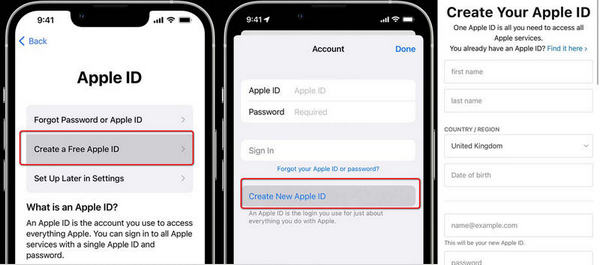
Beheer je Apple ID
Zodra uw Apple ID is aangemaakt, kunt u uw accountinstellingen op elk gewenst moment beheren. Om dit te doen, volgt u deze stappen:
Op iOS-apparaten:
Ga naar Instellingen > [Jouw Naam] > Wachtwoord & Beveiliging om uw wachtwoord te wijzigen, beveiligingsvragen bij te werken of tweefactorauthenticatie in of uit te schakelen.
Op de Mac:
Bezoek System Preferences > Apple ID om toegang te krijgen tot uw accountinstellingen.
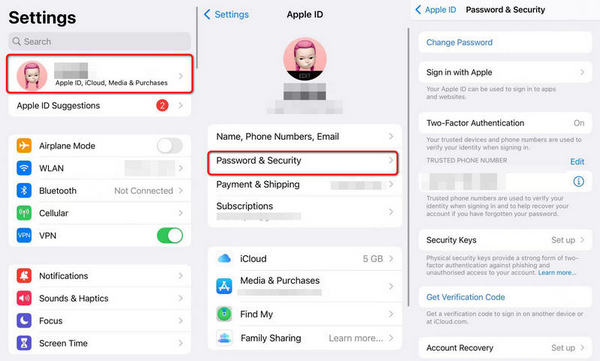
Bovendien kunt u uw Apple ID beheren vanaf de Apple ID-website (appleid.apple.com) met behulp van een webbrowser. Log eenvoudig in met uw Apple ID-gegevens om toegang te krijgen tot uw accountinstellingen, inclusief accountgegevens, beveiligingsopties en betaalmethoden. Je kan ook wijzig de regio of het land op de iPhone op basis van uw behoeften.
Deel 3. Hoe Apple ID te repareren kon niet worden aangemaakt
Wat gebeurt er als u een tweedehands iPhone vasthoudt of er niet in slaagt een Apple ID aan te maken vanwege de vergrendelde apparaten? Is er een manier om een nieuwe Apple ID te krijgen als u de wachtwoorden vergeet? Het antwoord is allemaal ja Apeaksoft iOS-ontgrendelaar.
Met deze tool in de hand kun je de oude of ongewenste Apple ID verwijderen om je iPhone als een nieuwe te activeren. U kunt wachtwoorden, Touch ID en Face ID snel en effectief van iOS-apparaten verwijderen.

4,000,000 + downloads
Ontgrendel een vergrendelde/kapotte/gecrashte/beschadigde iPhone zonder gegevensverlies.
Verwijder iPhone- en iTunes-back-upwachtwoorden supersnel.
Volledige controle over de iPhone om Apple ID en andere functies in te stellen.
Niet beïnvloed en op afstand gevolgd door de oude Apple ID.
Compatibel met de nieuwste iOS 18/iPadOS 18-systemen.
Hoe u uw iPhone kunt ontgrendelen om een nieuwe Apple ID te maken
Stap 1 Toegang tot Apeaksoft iOS Unlocker op uw computer. Sluit uw apparaat aan op de computer en kies de Verwijder Apple ID sectie en tik op Trust de computer op je iPhone.
Als u er niet in slaagt een Apple ID aan te maken omdat u de wachtwoorden bent vergeten of beperkt bent door schermtijdlimieten, kunt u doorgaan Wis toegangscode en Schermtijd, Respectievelijk.

Stap 2 Zorg ervoor dat u uitgeschakeld bent Find My op je iPhone. (Als dit niet het geval is, volgt u de instructies op het scherm om de instellingen te resetten) Klik vervolgens op de Start knop.
Stap 3 Wacht tot het programma het ontgrendelingsproces heeft voltooid. Daarna kunt u uw iPhone opnieuw opstarten en een nieuw Apple ID-account instellen, zoals we in deel 2 vermeldden.
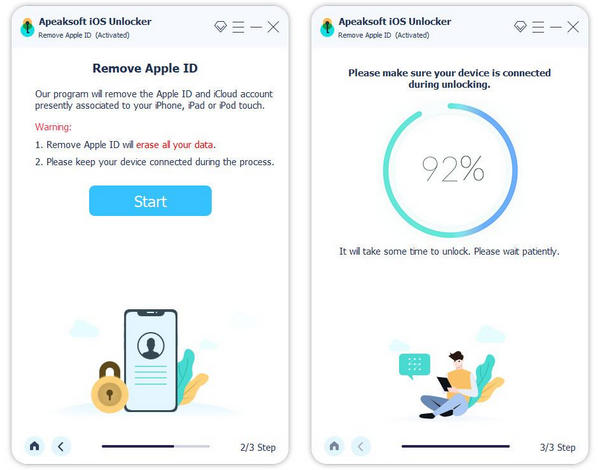
Deel 4. Veelgestelde vragen over het instellen van Apple ID
Hoe maak ik een Apple ID voor een kind aan?
Volgens de regel van Apple kan een kind van minimaal 13 jaar zelf een Apple ID aanmaken. Je kan bezoeken Instellingen > Familie > Lid toevoegen > Kind maken op het nieuwste iPhone/Mac-systeem en vul alle informatie in voor registratie.
Wat kan ik doen als mijn Macbook Apple ID niet kan worden aangemaakt vanwege een serverfout?
Dit kan gebeuren vanwege de accountlimieten per apparaat (3 ID's/apparaat). U kunt als alternatief overschakelen naar een ander Apple-apparaat om naar wens een nieuwe Apple ID aan te maken.
Kan ik een Apple ID aanmaken zonder creditcard?
Zeker. Wanneer u zich registreert voor een Apple ID, kunt u Geen kiezen wanneer u de kolom met de betaalmethode invult en doorgaat met het configuratieproces.
Conclusie
Naar maak een Apple ID aan is een eenvoudig proces dat je toegang geeft tot een overvloed aan diensten en functies binnen het Apple-ecosysteem. Met uw Apple ID kunt u uw gegevens naadloos synchroniseren en openen op meerdere apparaten, materiaal kopen en downloaden in de App Store en iTunes, en genieten van exclusieve Apple-diensten. Je kunt ook leren hoe je je iPhone kunt ontgrendelen Apeaksoft iOS-ontgrendelaar om te profiteren van het volledige potentieel van het aanbod van Apple en aan een naadloze digitale reis te beginnen.




